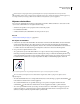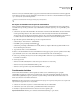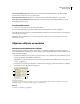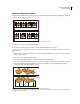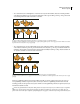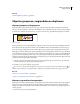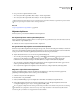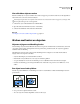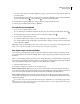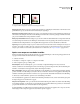Operation Manual
429
INDESIGN CS4 GEBRUIKEN
Kaders en objecten
2 Ga op een van de volgende manieren te werk:
• Als u de objecten wilt vergrendelen, kiest u Object > Positie vergrendelen.
• Als u de objecten wilt ontgrendelen, kiest u Object > Positie ontgrendelen.
Met het deelvenster Lagen kunt u ook een of meerdere lagen vergrendelen. Hiermee vergrendelt u de positie van alle
objecten op een laag en voorkomt u dat ze worden geselecteerd.
Zie ook
“Lagen vergrendelen of ontgrendelen” op pagina 82
Objecten dupliceren
U kunt objecten op een aantal verschillende manieren dupliceren.
Een object dupliceren met de opdracht Dupliceren
Met de opdracht Dupliceren beschikt u direct over een kopie van een geselecteerd object. U ziet de nieuwe versie iets
rechtsonder het oorspronkelijke object.
❖ Selecteer een of meer objecten en kies Bewerken > Dupliceren.
Een geselecteerd object tijdens een transformatie dupliceren
U kunt een object telkens dupliceren bij het wijzigen van de positie, stand of verhoudingen. U maakt bijvoorbeeld een
bloem door één bloemblad te tekenen met het referentiepunt op de basis van het blad. Daarna roteert u het blad met
steeds grotere hoeken en maakt u tegelijkertijd bij elke hoek een nieuwe kopie van het blad.
❖ Tijdens het transformeren voert u een van de volgende handelingen uit:
• Als u met het gereedschap Selecteren , Roteren , Schalen of Schuintrekken sleept, houdt u tijdens het
slepen de toets Alt (Windows) of Option (Mac OS) ingedrukt. Als u de kopie in bepaalde stappen wilt
transformeren, houdt u tijdens het slepen Alt+Shift (Windows) of Option+Shift (Mac OS) ingedrukt.
• Als u een waarde opgeeft in het deelvenster Transformeren of in het regelpaneel, drukt u na het opgeven van de
waarde op Alt+Enter (Windows) of Option+Return (Mac OS).
• Als u objecten met de pijltoetsen verplaatst, houdt u Alt (Windows) of Option (Mac OS) daarbij ingedrukt.
Objecten in rijen of kolommen dupliceren
Met Stap en herhalen maakt u snel rijen of kolommen van duplicaten. Zo vult u bijvoorbeeld een pagina met
gelijkmatig verdeelde duplicaten van het ontwerp van een visitekaartje.
1 Selecteer de objecten die u wilt dupliceren.
2 Kies Bewerken > Stap en herhalen.
3 Geef bij Aantal herhalingen op hoeveel duplicaten u wilt maken. Tel daarbij het origineel niet mee.
4 Geef bij Horizontale verschuiving en Verticale verschuiving op hoe ver elk volgend duplicaat van het eraan
voorafgaande duplicaat op de x- en y-as wordt geplaatst en klik op OK.
Als u een pagina vol duplicaten wilt maken, gebruikt u Stap en herhalen en de waarde nul bij Verticale verschuiving.
U maakt dan één rij duplicaten. Selecteer de hele rij en kies Stap en herhalen en de waarde nul bij Horizontale
verschuiving. De rij wordt dan over de pagina naar beneden herhaald.